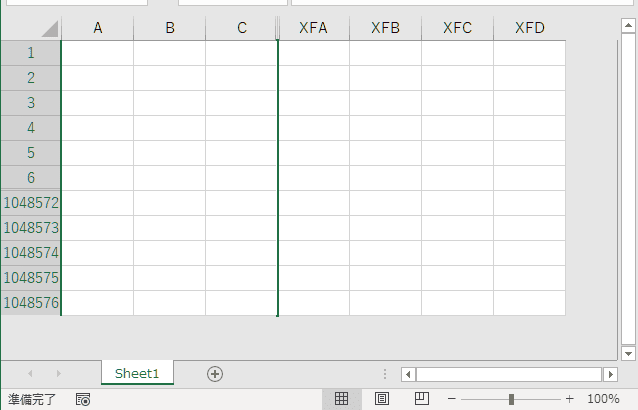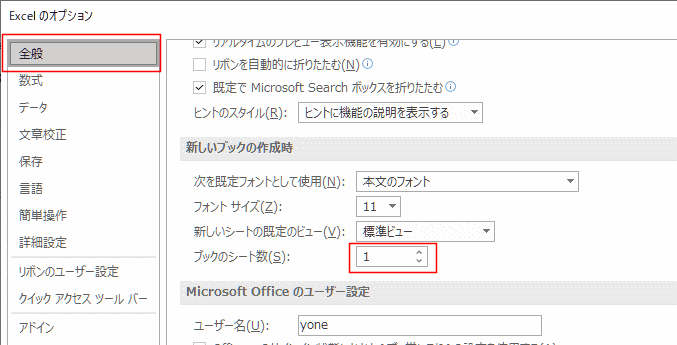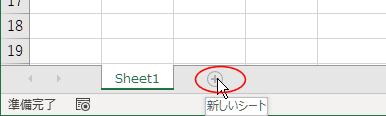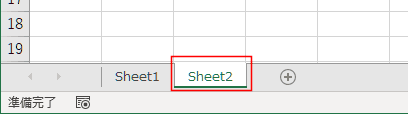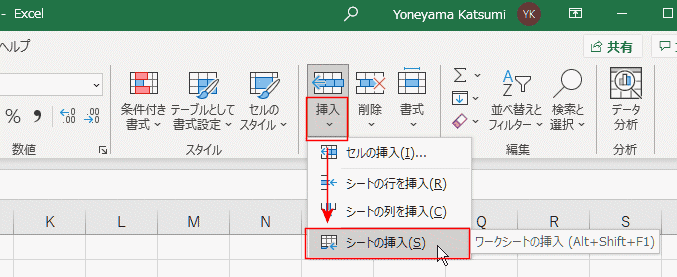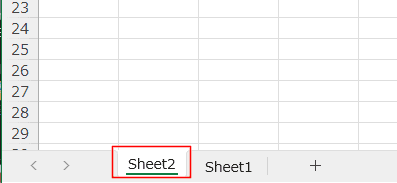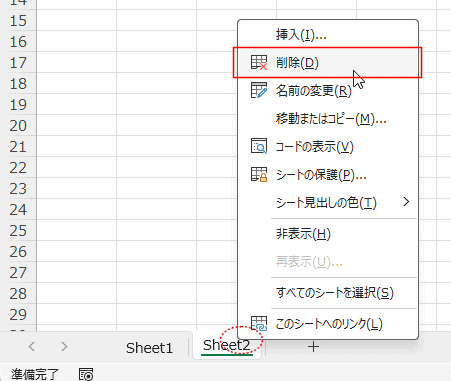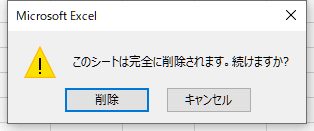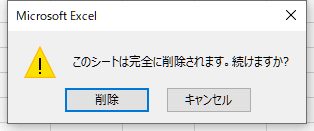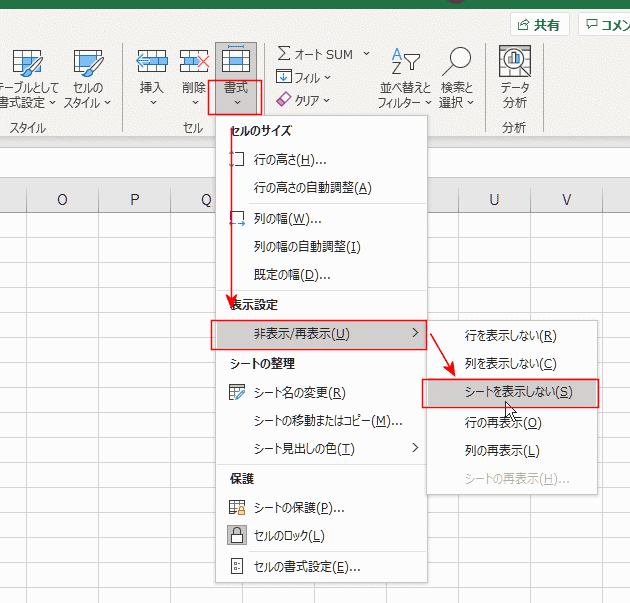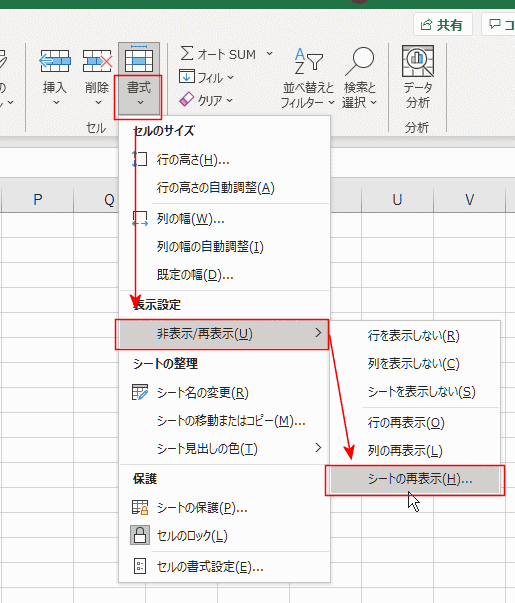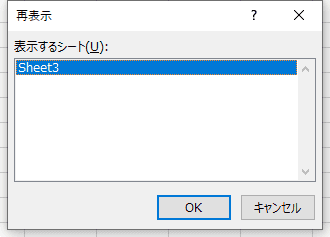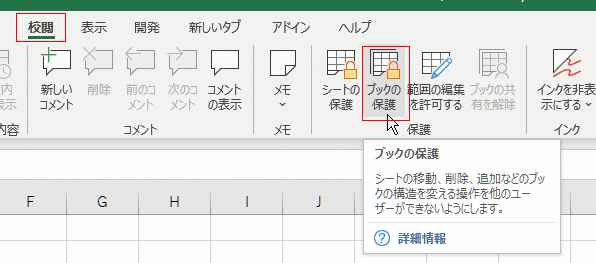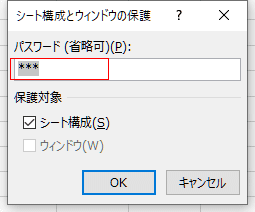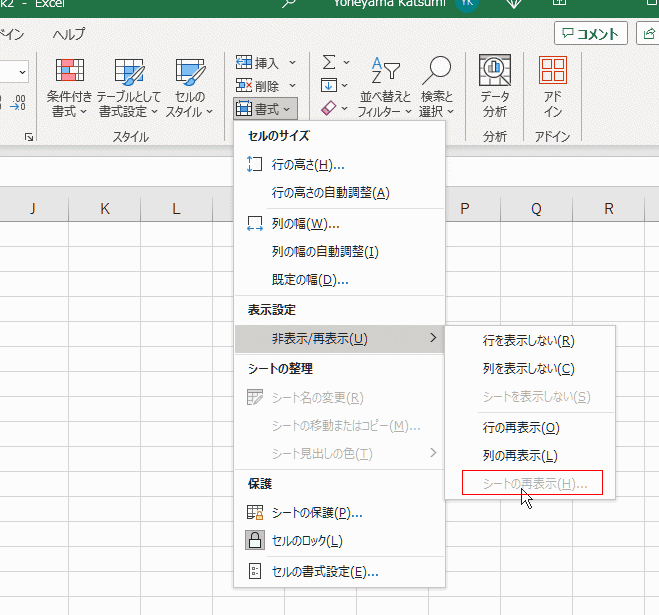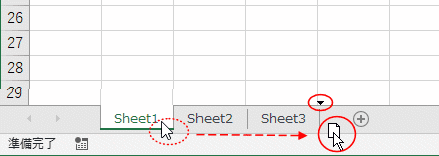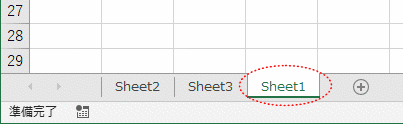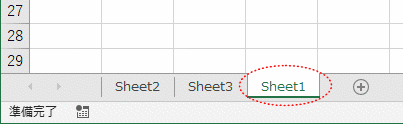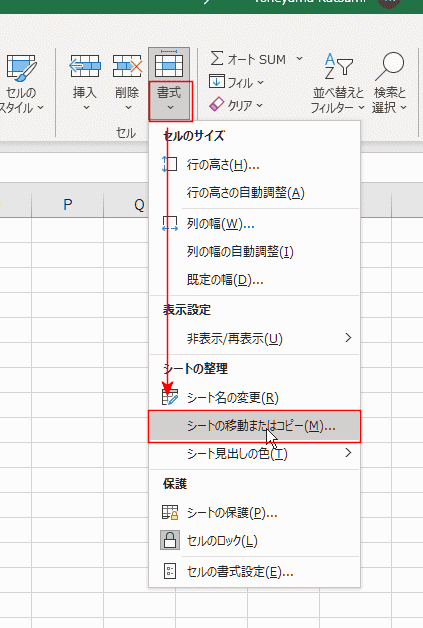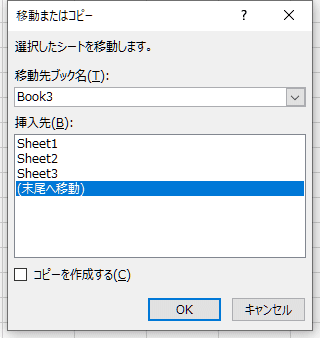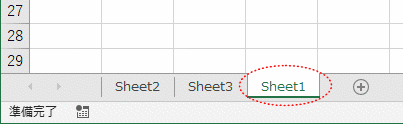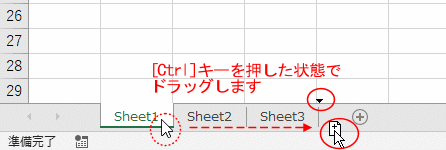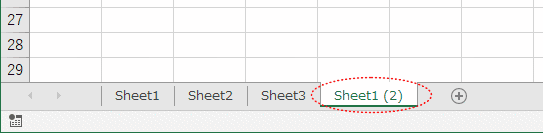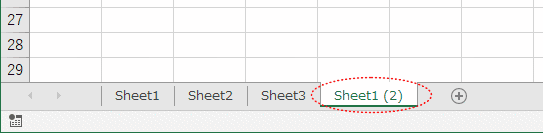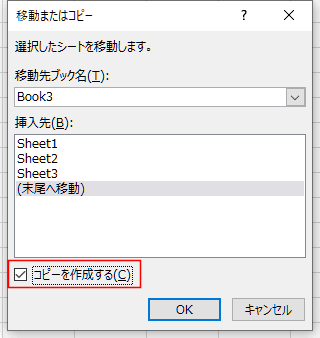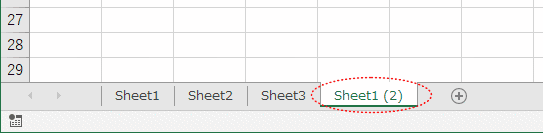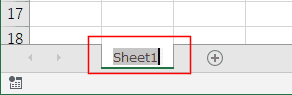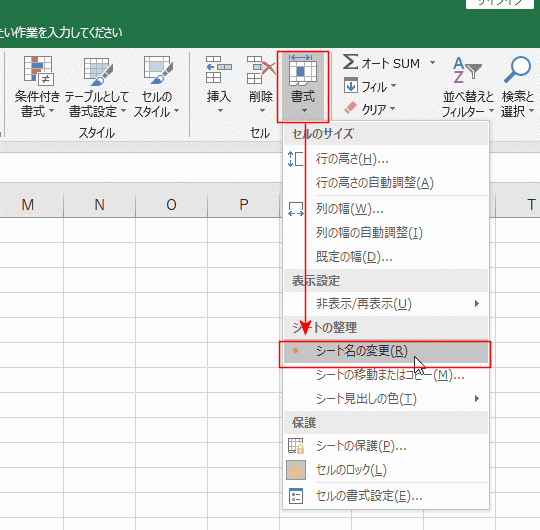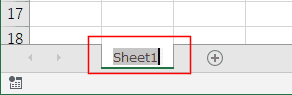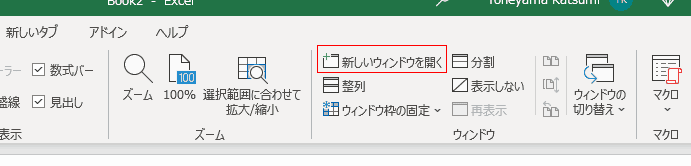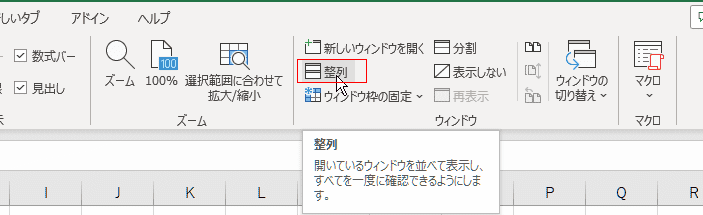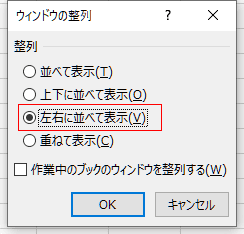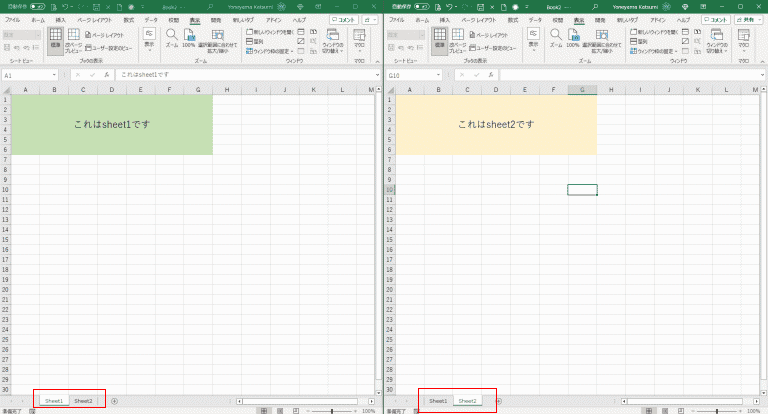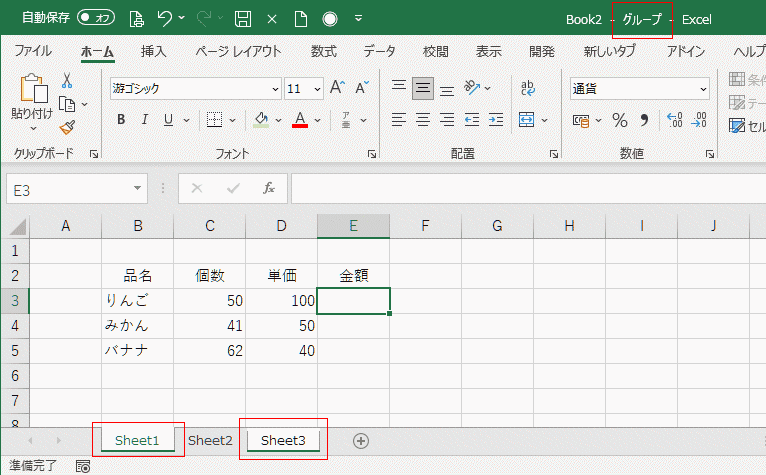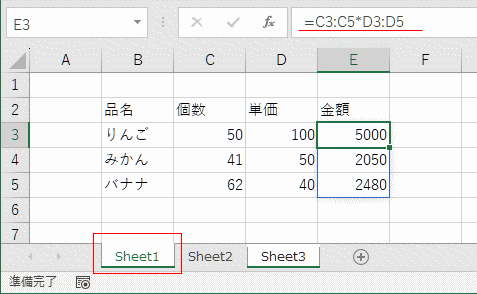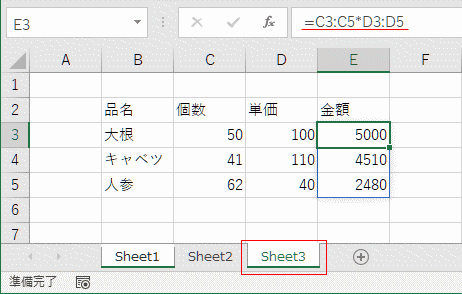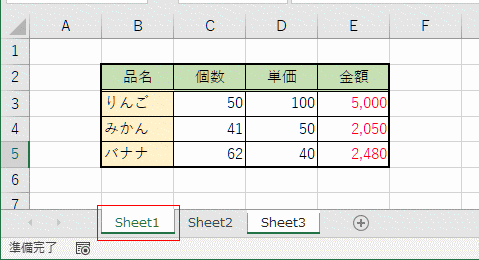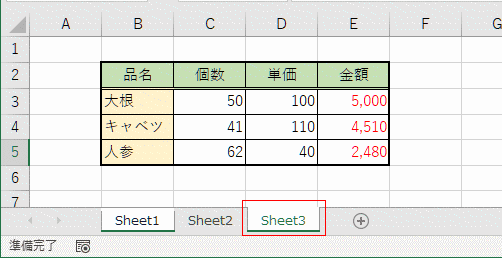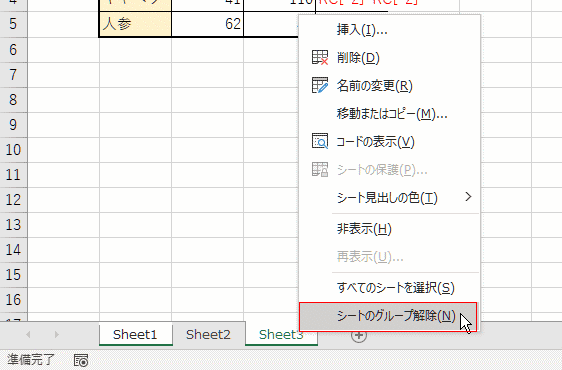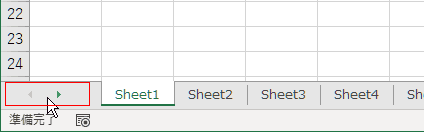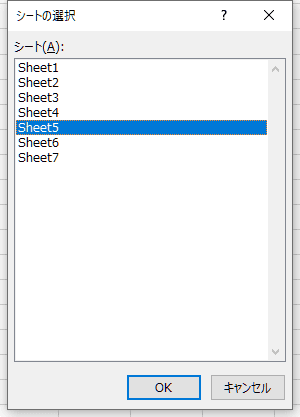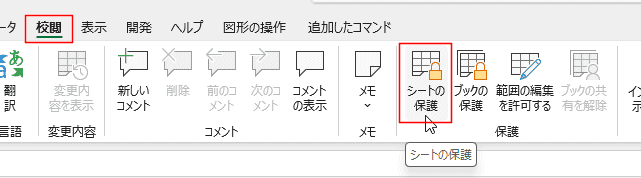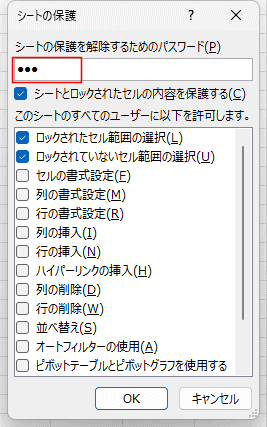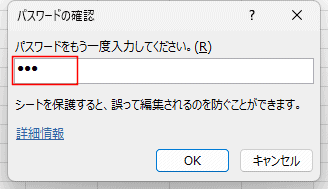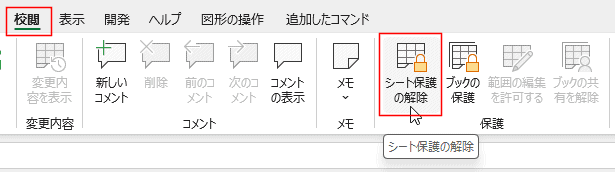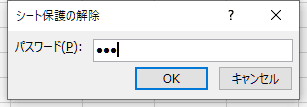- Home »
- Excel講座の総目次 »
- Excel基本講座の目次 »
- ワークシートの操作
- エクセルのワークシートに関する操作方法を説明しています。
更新:2023/9/5;作成:2005/12/7
- 全く同様式のシートが複数ある時など、一度に入力したり、書式を設定したりする方法です。
【操作手順】
- シート見出しをクリックして選択します。
- 二つめからは[Ctrl]キーを押しながらシート見出しを選択すると、とびとびに選択できます。
- [Shift]キーを押しながらシート見出しをクリックすると連続したシートを選択できます。
- タイトルバーに[グループ]と表示されます。
- アクティブなシート(Sheet1)の方はシート名がグリーンで表示されています。
もう片方は黒字です。
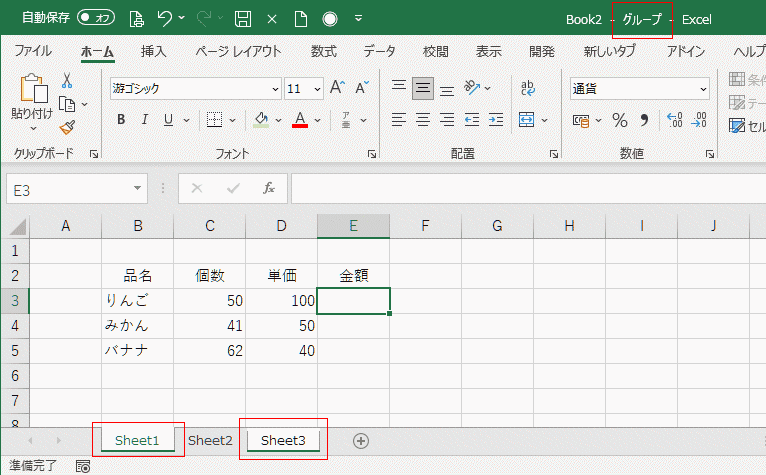
- 表示されているシートのセルに入力します。または書式の設定をします。
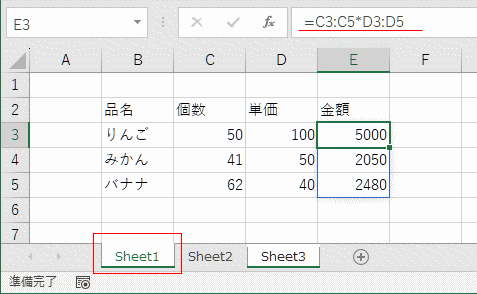
↓
Sheet3にも数式が入力できました。
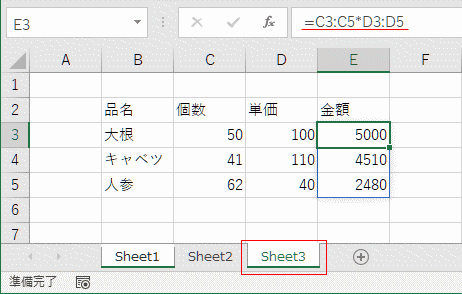
- 書式も選択しているシート全てに同じよう設定されます。
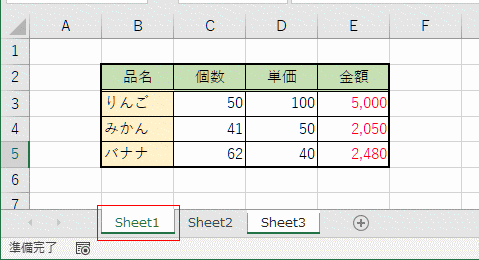
↓
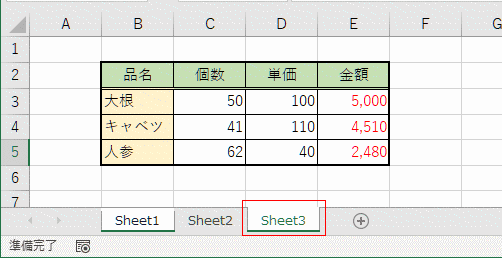
シートのグループ解除の方法
- 選択していないシート見出しをクリックすると選択は解除されます。
シート見出しを右クリックして、[シートのグループ解除]を選択します。
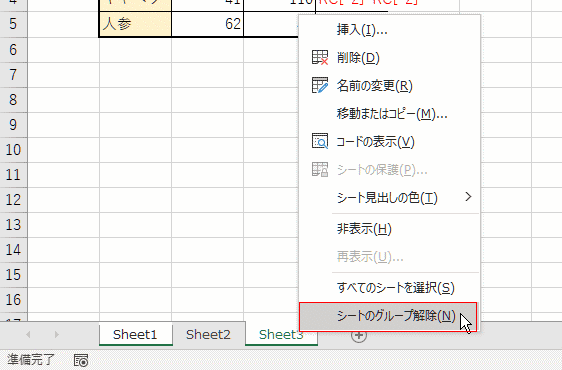
- 多くのシートがある時、目的のシートを表示するにはシート見出しのスクロールバーを使います。
- シート見出しのスクロールバーを右クリックします。
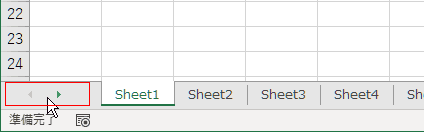
- 表示された一覧表からシート名を選択します。
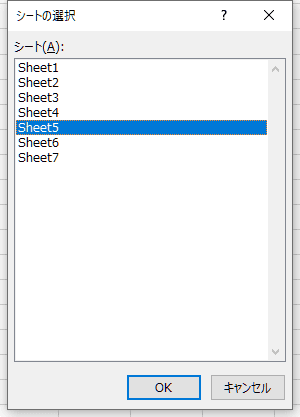
- シート全体を誤改変されないようにパスワードで保護することができます。
- [校閲]タブの保護グループの[シートの保護]を選択します。
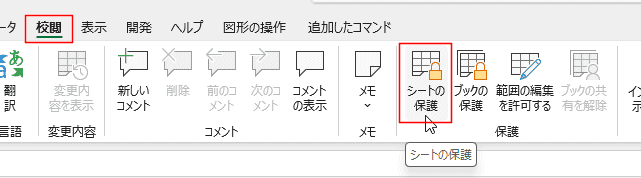
- 許可する操作にチェックを入れます。
必要であれば、パスワードを入力します。
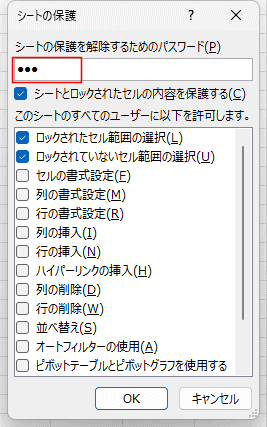
- 「パスワードの確認」ダイアログが表示されるので、もう一度同じパスワードを入力します。
パスワードを忘れると解除できなくなるので注意してください。
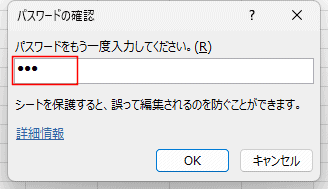
シートの保護の解除方法
- シートを保護した状態ではロックしたセルの編集ができませんので、保護を解除してから編集などを行います。
- [校閲]タブの保護グループの[シートの保護の解除]を選択します。
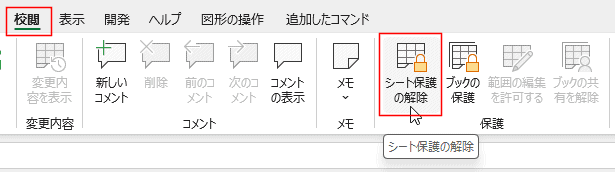
- 設定したパスワードを入力します。
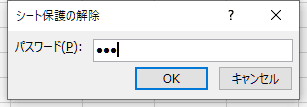
スポンサードリンク
Home|Excel講座の総目次|Excel基本講座の目次|ワークシートの操作
PageViewCounter

Since2006/2/27